蔚蓝的天空、绵延的沙滩、翻滚的海浪,一切都如此迷人!让人忍不住想要用相机记录下这美好的时光。
但当我们翻开照片回忆美好时光时,会忍不住吐槽:路人太抢镜了!!每当这个时候,就会忍不住想:如果有一款神器能一键去除这些路人,该多好啊!

最近小编整理了一些好用的智能消除笔工具,迫不及待安利给你!感兴趣的小伙伴,赶紧接着往下看吧~
一键抠图APP
这是一个专业的手机端抠图工具,支持人像抠图、物品抠图;抠图速度快、质量高,就连头发丝儿都能抠出来!
除此以外,软件还支持图片编辑、一键拼图、高级消除笔、人脸变清晰、节日头像等功能,可以满足用户不同场景下的需求!

打开安装好的软件,在首页点击选择【高级消除笔】功能,导入图片就能一键去除路人甲;

图片上传后,系统提供了涂抹消除、套索消除2种方式;根据实际需要选择即可!

【涂抹消除】

选择‘涂抹’方式、调整笔刷大小,在图片上涂抹需要消除的区域、点击【立即消除】按钮即可;

【套索消除】
选择‘套索’工具,直接选择需要消除的区域、点击按钮即可自动擦除;
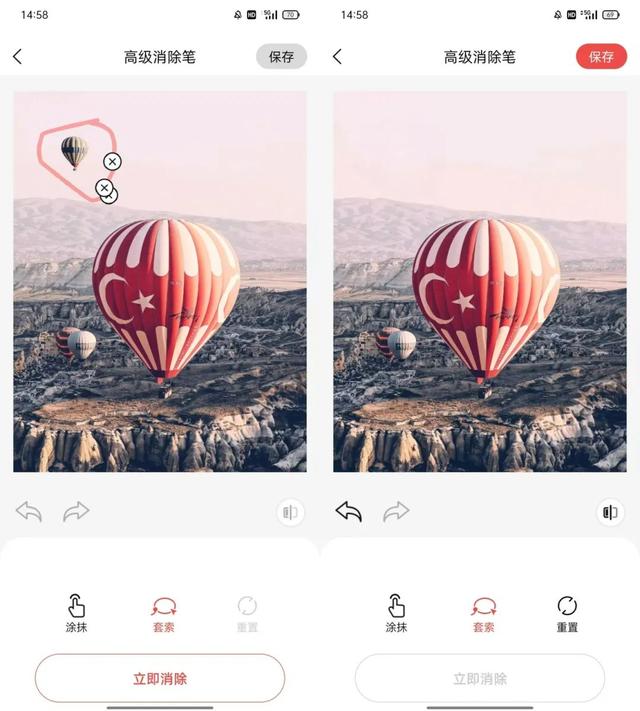
迅捷图片转换器
这是一款多功能图片格式转换工具,支持100+图片格式相互转换;
软件还支持图片压缩、抠图换背景、智能消除笔、批量裁剪、照片变漫画等功能,可以满足不同的处理需求!

打开软件,在首页中找到并选择‘图片编辑’中的【智能消除笔】功能,导入需要操作的图片文件;
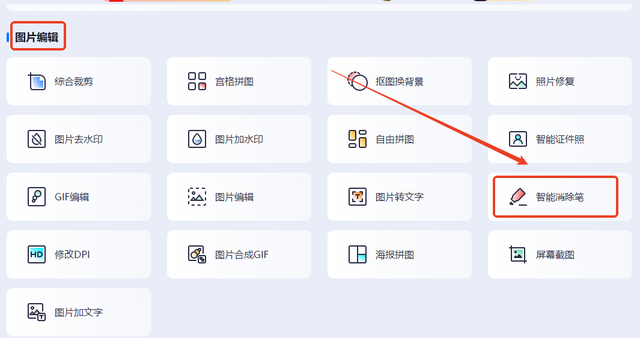
接着选择消除模式、画笔工具,在图片上选中要消除的区域涂抹即可自动消除~

该软件提供了4种消除模式可供选择,如AI消除笔、纹理填充、平滑填充、边缘填充。根据自己的实际需要选择即可~
Inpaint
这是一款支持删除照片中不必要内容的软件,包括照片上的水印、划痕、污渍、标志、人物等等,操作也非常简单!

只需在软件中打开需要处理的图片、在左侧选择画笔工具、调整大小、直接在图片上需要消除的内容涂抹即可~

接着点击上方【处理图像】工具,就会自动识别消除!最后完成消除后、直接下载保存到本地即可!
好啦,本期的内容分享到这里就结束了!希望这篇文章能给你带来帮助~
上文分享的这3个工具消除效果都非常不错,感兴趣的小伙伴、赶紧去试试~
